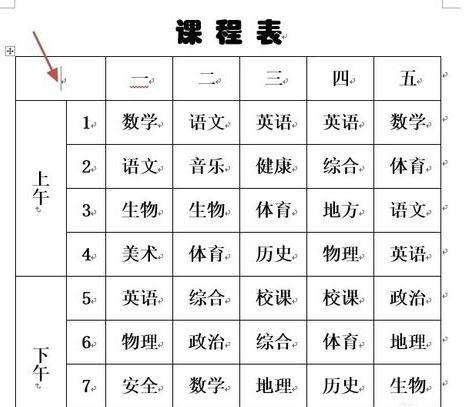word 添加表格行、列和单元格的方法 word怎么添加表格的单元格行或列
word教程
2022-05-01 06:14:27
word添加表格行、列和单元格的方法为将光标定位到要插入的行、列或单元格的位置,选择【表格】→【插入】菜单命令,然后在弹出的子菜单中选择对应的命令即可,如图1所示。各命令的作用如下。
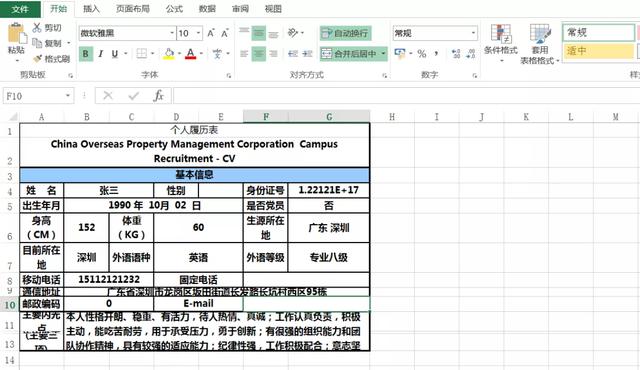
图1
1、选择【表格】→【插入】→【列(在左侧)】菜单命令,可以在当前单元格左侧插入一列。
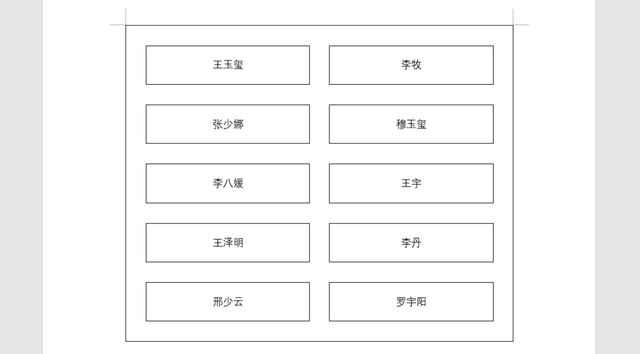
2、选择【表格】→【插入】→【列(在右侧)】菜单命令,可以在当前单元格右侧插入一列。
3、选择【表格】→【插入】→【行(在上方)】菜单命令,可以在当前单元格上方插入一行。
4、选择【表格】→【插入】→【行(在下方)】菜单命令,可以在当前单元格下方插入一行。
5、选择【表格】→【插入】→【单元格】菜单命令,将打开如图2所示的“插入单元格”对话框,在其中选择对应的单选项并单击确定按钮即可。
图2
上面为同学们讲了在word2003中添加表格行、列和单元格的方法,那么我们如何删除这些表格单元格呢?删除表格中的行、列和单元格的方法为先选择要删除的行、列或单元格,然后选择【表格】→【删除】菜单命令,在弹出的子菜单中选择对应的命令即可。
标签:
上一篇:
如何在word文档页面输入的带圈数字
下一篇:
word 替换功能 使用实例教程
相关文章
-
无相关信息